Hagaaji 0xc00007b Khaladka: Codsiga wuu awoodi waayay inuu si sax ah u bilaabo
Cilada 0xc00007b waxay dhacdaa markaad isku daydo inaad codsi ka furto Windows Computer . Ciladda ayaa inta badan laga soo sheegay Windows 7 iyo Windows 10 , laakiin noocyada kale ee Windows ayaa sidoo kale la kulma ciladan. Marka, haddii aad raadineyso inaad hagaajiso (fix) qaladka 0xc00007b – codsigu wuxuu awoodi waayay inuu si sax ah u bilaabo(0xc00007b error – the application was unable to start correctly) , ka dib akhri si aad wax badan uga ogaato qaladkan iyo waxaad samayn karto si aad u hagaajiso.
Waa maxay sababta qaladka 0xc00007b u dhaco?(Why does the 0xc00007b error occur?)
Hoos waxaa ku taxan sababaha caadiga ah ee 'arjigu u awoodi waayay inuu si sax ah u bilaabo (0xc00007b)' khaladku wuxuu ku dhacaa kombuyuutarkaaga Windows .
- Maqan faylasha DLL
- Soo dejisyada meel aan la ogalayn
- Software ka -hortagga fayraska(Anti-virus) ayaa xannibaya oo tirtiraya DLL -yada(DLLs)
- Qaldan dib loo qaybin karo ayaa la rakibay
- Ku rakibida software 32-bit halkii 64-bit, iyo ku-xigeenka
- Ku socodsiinta 32-bit apps ee nidaamka 64-bit

Hagaaji 0xc00007b(Fix 0xc00007b) Khaladka: Codsiga wuu awoodi waayay inuu si (Application Was Unable)sax ah(Correctly) u bilaabo
Hadda, waxaad haysaa fikrad ku saabsan waxa sababi kara Codsiga wuxuu awoodi waayay inuu si sax ah u bilaabo qaladka (0xc00007b). (The application was unable to start correctly error (0xc00007b). )Qaybta xigta ee hagahan, waxaanu mari doonaa hab kasta oo la heli karo si aan u hagaajino qaladka 0xc00007b ee nidaamkaaga. Isku day inaad mid mid u dhaqangeliso, ilaa aad ka hesho xal ku habboon.
Habka 1: Dib u bilaw Windows
Dib u soo kabashada Windows waxay hagaajin kartaa arrimo badan oo ku meel gaar ah iyo cilladaha ku jira kombiyuutarkaaga. Waxaa suurtogal ah, tani waxay sidoo kale hagaajin kartaa qaladka 0xc00007b.
1. Si aad dib u bilowdo Windows, marka hore xidh(close) dhammaan codsiyada ku shaqaynaya kombiyuutarkaaga.
2. Marka xigta, dhagsii badhanka Start . Guji Awoodda(Power) , ka dibna dhagsii Dib u Bilow,(Restart,) sida hoos ku cad.

3. Marka uu kumbuyuutarkaagu dib u bilaabo,isku day inaad furto arjiga muujinaya qaladka 0xc00007b. Hubi haddii fariinta khaladku maqan tahay. Haddii qaladku wali sii jiro, u gudub xalka xiga.
Habka 2: Ku socodsii barnaamijka (Program)maamule(Administrator) ahaan
Marka aan wadno barnaamij kasta maamule ahaan, waxaan helnaa dhammaan xuquuqaha la xiriira koontada Maamulka(Administrator) . Sidaa darteed(Hence) , xalkani wuxuu hagaajin karaa arjigu wuxuu awoodi waayay inuu si sax ah u bilaabo qaladka (0xc00007b) sidoo kale.
Si ku meel gaadh ah u socodsii codsiga maamule ahaan(Temporarily Run Application as Administrator)
Raac tillaabooyinka la bixiyay si aad u socodsiiso abka maamule(Administrator) ahaan si ku meel gaar ah:m
1. Marka hore, u gudub barta raadinta (search bar)Windows oo ku qor magaca(name) codsiga aad rabto inaad furto.
2. Marka xigta, midig-guji magaca codsiga ka muuqda natiijada raadinta ka dibna riix Run as administration.(Run as administrator.)

3. Waxaa soo bixi doona daaqada Xakamaynta Xisaabaadka Isticmaalaha (UAC) . (User Account Control (UAC) )Guji Haa(Yes) si aad u xaqiijiso fariinta ku jirta sanduuqa wada hadalka.
Si joogto ah u socodsii codsiga maamule ahaan(Permanently Run Application as Administrator)
Si aad si joogto ah ugu socodsiiso arjiga maamule ahaan, waxaad u baahan tahay inaad beddesho jaangooyada(Compatibility) ku habboon codsiga. Raac tillaabooyinkan si aad sidaas u samayso:
1. Ka raadi arjiga ku jira bar raadinta(search bar) Windows ee geeska bidix ee hoose.
2. Marka xigta, midig-guji magaca(name) barnaamijka ka muuqda natiijada raadinta, ka dibna dhagsii goobta faylka furan(Open file location) .
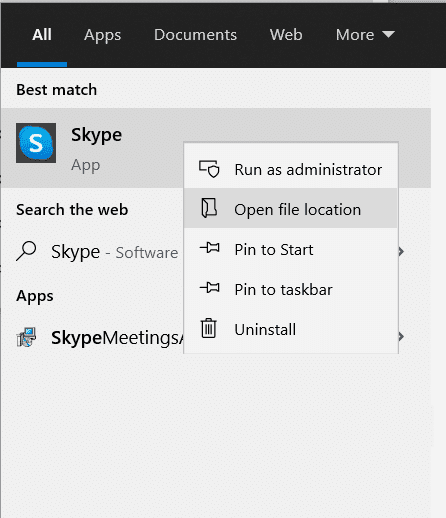
3. Marka xigta, raadi barnaamijka faylka la fulin karo(executable file) . Waxay noqon doontaa fayl leh kordhinta .exe .
Tusaale ahaan, haddii barnaamijka aad rabto inaad furto uu yahay Skype, faylkaaga la fulin karo wuxuu u ekaan doonaa sidan: Skype.exe.(For example, if the program you want to open is Skype, your executable file will look like this: Skype.exe.)
4. Marka xigta, midig-guji faylka .exe , ka dibna dooro Properties menu-hoosaadka.
5. U beddel(Compatibility) tab ku habboonaanta ee daaqadda guryaha . (Properties)Hadda, calaamadee sanduuqa ku xiga Ku socodsii barnaamijkan maamule ahaan(Run this program as an administrator) .

6. Ugu dambeyntii, dhagsii Apply ka dibna ku dhufo OK si aad u badbaadiso isbeddeladan.
Hadda, mar kasta oo aad furto barnaamijkan, waxa uu la socon doonaa mudnaanta maamulaha. Haddii qaladka 0xc00007b aan weli la hagaajin, u gudub xalka xiga.
Sidoo kale akhri: (Also Read:) Hagaaji Aaladdan si sax ah uma Habbayn (Koodhka 1)(Fix This Device Is Not Configured Correctly (Code 1))
Habka 3: Scan Hard Drive adoo isticmaalaya amarka CHKDSK
Haddii ay jiraan dhibaatooyin ku saabsan darawalka adag ee kombiyuutarka, waxay u horseedi kartaa qaladka 0xc00007b. Waxaad u hubin kartaa arrimaha ku saabsan darawalka adag ee kombiyuutarka sida soo socota:
1. Ka raadi amarka degdega ah ee (command prompt)bar raadinta(search bar) Windows .
2. Midig ku dhufo Command Prompt ee natiijada raadinta ka dibna ku dhufo Run as administration(Run as administrator ) from the drop-down menu. Ama, dooro Orod sida maamule,(Run as administrator, ) doorashada labaad ee shayga saxda ah ee daaqada natiijooyinka raadinta.

3. Marka xigta, ku qor amarka soo socda daaqada Command Prompt oo tabo furaha (Command Prompt)Gelida(Enter) :
chkdsk /f /r

4. Farriinta xaqiijinta(confirmation message) ayaa soo muuqan doonta haddii aad rabto inaad jadwal u sameysato baarista marka xigta uu kumbiyuutarku dib u bilaabo. Riix furaha Y ee kiiboodhka si aad ugu ogolaato.
5. Marka xigta, dib u bilaw kombiyuutarka adigoo gujinaya Start menu > Power > Restart.
6 . Marka kombuyuutarku dib u bilaabo, amarka chkdsk(chkdsk command) wuxuu si toos ah u shaqeyn doonaa si uu u sawiro kombiyuutarka adag.
7. Marka iskaanka la dhammeeyo oo kombuyuutarku galo Windows , isku day inaad furto arjiga muujinayey qaladka 0xc00007b.
Hubi haddii codsigu si sax ah u furmayo. Haddii fariinta khaladku ay sii socoto ' Codsigu ma awoodin inuu si sax ah u bilaabo (0xc00007b)(The Application Was Unable To Start Correctly (0xc00007b)) ', u gudub xalka xiga.
Habka 4: Dib u rakib Codsiga
Si loo saxo qaladka, dib u soo geli arjiga soo food saaray ciladan. Raac tillaabooyinka la bixiyay si aad marka hore uninstall-ka uga saarto arjiga ka dibna dib u soo geliso:
1. Tag barta raadinta Windows(Windows search bar) ka dibna ka raadi barnaamijyada ku dar ama ka saar.(Add or remove programs.)
2. Marka xigta, guji ka fur(Open) dhanka midig ee daaqada natiijooyinka raadinta sida hoos ku sawiran.

3. Marka xigta, dhagsii liiska liiska(Search this list) , ka dibna ku qor magaca(name) app-ka aad rabto inaad ka saarto.

4. Hadda, ku dhufo magaca codsiga(application name) ee natiijada raadinta. Kadib, dhagsii Uninstall . Tixraac sawirka kore.
5. Marka xigta, raac tilmaamaha shaashadda si aad uninstall -ka uga saarto codsiga.
6. Ugu dambeyntii, booqo website-(official website) ka rasmiga ah ee app aad rabto in aad dib u rakibo. Soo deji(Download) oo rakib faylka
Fiiro gaar ah: (Note:) Hubi(Make) inaad dooratay nooca saxda ah ee app-ka nooca kumbuyuutarka Windows .
Marka codsiga dib loo rakibo, isku day inaad furto oo hubi haddii aad awoodid inaad hagaajiso qaladka 0xc00007b: Codsiga wuxuu awoodi waayay inuu si sax ah u bilaabo(fix 0xc00007b error: The application was unable to start correctly) . Haddii ay dhacdo, isku day habka xiga.
Habka 5: Cusbooneysii .NET Framework
Qaabka .NET(.NET framework) waa qaabka horumarinta software ee Windows kaas oo ka caawiya socodsiinta codsiyada iyo barnaamijyada (Windows)Windows . Waxaa jirta fursad ah in qaabka NET -ka ee kumbiyuutarka aan loo cusboonaysiin nuqulkii u dambeeyay, taasoo sababi karta qaladka la sheegay.
Raac tillaabooyinkan si aad u cusboonaysiiso qaab-dhismeedka si loo hagaajiyo Codsigu wuu awoodi waayay inuu si sax ah u bilaabo (0xc00007b) khalad:
1. Fur browser(web browser) kasta oo raadi qaabka .netka( .net framework) .
2. Dabadeed, ku dhufo natiijada raadinta ugu horreysa ee ka soo baxda bogga rasmiga ah ee Microsoft oo cinwaankeedu yahay (Microsoft)Download .NET Framework.

3. Daaqad cusub oo la magac baxday noocyada la taageeray(Supported versions) ayaa furmi doona . Halkan, ku dhufo qaab-dhismeedka NET ee ugu dambeeyay kaas oo lagu calaamadeeyay sida (la taliyay)((recommended)) .


4. Hadda, guji badhanka soo dejinta(download) ee hoos yimaada qaybta Runtime . Tixraac sawirka kore.
5. Marka la soo dejiyo, dhagsii faylka la soo dejiyay(downloaded file) si aad u furto. Kadib, dhagsii Haa(Yes) sanduuqa wadahadalka xaqiijinta ee UAC .
6. Raac tilmaamaha shaashadda si aad u rakibto(install) .
7. Ka dib marka la rakibo qaabka software-ka, dib u bilaw(restart) kombiyuutarka.
Isku day inaad hadda furto arjiga oo arag haddii qaladka 0xc00007b uu sii jiro. Haddii ay dhacdo, u gudub hababka soo socda.
Sidoo kale akhri: (Also Read:) Koontadaada waa la joojiyay. Fadlan arag maamulaha nidaamkaaga [XALIYAY](Your Account Has Been Disabled. Please See Your System Administrator [SOLVED])
Habka 6: Cusbooneysii DirectX
Raac tillaabooyinkan si aad gacanta ugu cusboonaysiiso DirectX si aad u saxdo khaladka 0xc0007b: Codsigu wuu awoodi waayay inuu si sax ah u bilaabo.
1. Bar raadinta(search bar) Windows , ka raadi PC-gan(This PC) oo fur.
2. Guji C Drive . Kadib, raac dariiqa faylka hoos ku yaal si aad ugu socotid gal la yiraahdo System 32 ama SysWOW64 taas oo ku xidhan nidaamkaaga qaab dhismeedka:
Loogu talagalay 32-bit Windows : Windows > System32
Loogu talagalay 64-bit Windows: Windows > SysWOW64
3. Bar raadinta(search bar) ee geeska midig ee sare ee daaqada, mid mid u raadi faylasha hoos ku qoran. Kadib, mid kasta oo ka mid ah kuwan si gaar ah u guji midigta oo guji Delete, sida hoos ku cad.
- Laga bilaabo d3dx9_24.dll ilaa d3dx9_43.dll(From d3dx9_24.dll to d3dx9_43.dll)
- d3dx10.dll
- Laga bilaabo d3dx10_33.dll ilaa d3dx10_43.dll(From d3dx10_33.dll to d3dx10_43.dll )
- d3dx11_42.dll
- d3dx11_43.dll

4. Marka xigta, booqo bogga soo dejinta Microsoft ee (Microsoft)DirectX Isticmaalaha Dhammaadka wakhtiga Shabakadda(DirectX End-User Runtime Web) . Halkan, dooro luqad(language) ka dibna dhagsii badhanka soo dejinta(Download ) .

5. Marka soo dejinta la dhammeeyo, fur faylka la soo dejiyay(downloaded file) . Waxaa lagu magacaabi doonaa dxwebsetup.exe. Kadib, dooro Haa(Yes) sanduuqa wada hadalka UAC.
6. Raac tilmaamaha shaashadda si aad u rakibto DirectX(install DirectX) .
7. Marka rakibiddu dhammaato, dib u(restart) bilow kombayutarka ka dibna isku day inaad furto arjiga muujinaya qaladka 0xc00007b.
Habka 7: Cusbooneysii DLL
Si loo hagaajiyo Codsiga wuxuu awoodi waayay inuu si sax ah u bilaabo (0xc00007b), waxaad u baahan tahay inaad bedesho faylka la yiraahdo xinput1_3.dll , kaas oo ku yaala C drive ee kombuyuutarkaaga.
Fiiro gaar ah:(Note:) Ka soo dejinta faylasha qolo saddexaad waa khatar maadaama aad soo dejisan karto malware ama fayraska oo aad ku rakibto nidaamkaaga. Markaa si taxadir leh u wad.
1. Soo (Download) deji xinput1_3.dll(xinput1_3.dll) adiga oo ka raadinaya Google - ka
2. Marka xigta, soo saar faylasha la soo dejiyey adiga oo midigta gujinaya galka zipped(zipped folder) ka dibna dooro Extract All.
3. Marka xigta, nuqul ka samee faylka xinput1_3.dll.

4. Kahor intaadan waxba samayn, waa inaad dib u celisaa faylkaagii asalka ahaa ee xinput1_3.dll(irst backup your original xinput1_3.dll file) . Haddii wax u dhicin sidii la qorsheeyay waxaad mar walba ka soo celin kartaa faylka kaydka ah.
5. Hadda u gudub C:\Windows\SysWOW64 , oo ku dheji xinput1_3.dll faylka SysWOW64(paste the xinput1_3.dll file in the SysWOW64 folder) . Waxaad tan ku samayn kartaa adigoo midig-gujinaya oo dooranaya Ku dheji(Paste) Ama adigoo wada riixaya CTRL + V furayaasha.
6. Ugu dambeyntii, sanduuqa xaqiijinta ee soo muuqda, guji Nuqul oo Beddel(Copy and Replace) .
Faylasha DLL hadda waa in la cusboonaysiiyaa & khaladka waa in la xalliyaa.
Habka 8: Dayactirka C++ Redistributable
Taas beddelkeeda, waxaad isku dayi kartaa inaad hagaajiso xirmooyinka Microsoft Visual C++ Redistributable loo qaybin karo si loo hagaajiyo qaladka 0xc00007b sida soo socota:
1. Bilaw ku dar ama ka saar barnaamijyada(Add or remove programs ) sida hore loo sharaxay.
2. Ka raadi liiskan(Search of this list’) , ku qor Microsoft Visual C++.
3. Guji(Click) midka ugu horreeya ee natiijada raadinta, ka dibna dhagsii wax ka beddel(Modify) , sida sawirka hoose ka muuqda.

4. Kadib, ku dhufo Haa(Yes) sanduuqa wada hadalka UAC .
5. Daaqada pop-up ee soo muuqata, dhagsii Dayactirka(Repair) . Sug habka uu ku dhammaanayo.

6. Hubi inaad tan u samayso xidhmo kasta oo C++ ah adiga oo ku celcelinaya Tallaabooyinka 3(Steps 3) & 4.
7. Ugu dambeyntii, dib u bilaw(restart) kombiyuutarka.
Fur codsiga aad hore u kari wayday inaad furto. Haddii tani shaqayn waydo, isku day inaad dib u rakibto C++ dib loo qaybin karo.
Sidoo kale akhri: (Also Read:) Hagaaji Appkan kuma shaqayn karo qaladka PC-gaaga Windows 10(Fix This app can’t run on your PC error on Windows 10)
Method 9: Reinstall C++ Redistributable
Haddii qaabkii hore ee dib u hagaajinta Microsoft C++ Visual Redistributable aysan hagaajin qaladka 0xc00007b, markaa waa inaad dib u rakibtaa dib loo qaybin karo. Raac tillaabooyinka la bixiyay si aad uninstall-ka uga saarto oo haddana u rakibto kuwan.
1. Bilaw ku dar ama ka saar barnaamijyada(Add or remove programs ) sida hore loo sharaxay. Gudaha ' Raadi liiskan'(Search of this list’) , ku qor Microsoft Visual C++ .
2. Guji midka ugu horreeya ee natiijada raadinta, kadibna guji Uninstall , sida sawirka hoose ka muuqata. Make sure to do this for all the C++ packages.

3. Fur Command Prompt iyada oo loo marayo Orod sida(Run as an administrator ) ikhtiyaarka maamulka, sida hore loogu sharaxay hagahan.
4. Ku qor(Enter) kuwan soo socda daaqada Command Prompt oo taabo furaha:
Dism.exe /online /Cleanup-Image /StartComponentCleanup

5. Marka hawshu dhamaato, dib u bilaw kombayutarka(restart) .
6. Marka xigta, booqo website-ka Microsoft(Microsoft website) si aad u soo dejiso xirmada C++ ee ugu dambeysay sida halkan ka muuqata.

7. Marka la soo dejiyo, fur faylka la soo dejiyey(downloaded file) adigoo gujinaya. Ku rakib(Install) xirmada adoo raacaya tilmaamaha shaashadda.
8. Marka rakibiddu dhammaato, ugu dambeyntii dib u bilaw kombiyuutarka.
Fur arjiga muujinayey qaladka 0xc00007b Haddii qaladku sii jiro, ka dib isku day beddelka xiga.
Habka 10: Ku socodsii barnaamijka(Program) qaab waafaqsan(Compatibility)
Waxaa jirta fursad ah in qaladka '0xc00007b: Codsiga uu awoodi waayay inuu si sax ah u bilaabo' qaladku dhaco sababtoo ah appku kuma habboona nooca hadda ee Windows ee lagu rakibay kombiyuutarkaaga. Raac tillaabooyinkan si aad u socodsiiso barnaamijka qaab waafaqsan si aad u xalliso arrintan:
1. Bar raadinta(search bar) Windows , ku qor magaca codsiga adigoo isticmaalaya .exe kordhinta.
Tusaale ahaan, haddii codsiga aan furnayn uu yahay Skype , ka dibna ka raadi faylka skype.exe ee bar raadinta.
2. Guji natiijada raadinta ka dibna dhagsii goobta faylka furan(Open file location ) sida hoos ku sawiran .

3. Daaqadda cusub ee furma, midig-guji codsiga(application) . Guji Properties ee liiska hoos-hoosaadka.
4. Marka xigta, dhagsii tabka Compatibility ee daaqada (Compatibility)Properties ee hadda soo muuqda.

5. Qaybta hab(Compatibility) -dhaqanka, calaamee sanduuqa( check the box) ku xiga Ku socodsii barnaamijkan qaab waafaqsan(Run this program in compatibility mode) , ka dibna ka dooro nooc Windows ah oo(different Windows version) ka duwan liiska hoos-u-dhaca. Tixraac sawirka si aad u caddayso.
6. Guji Codso kadibna OK.
Fur codsiga ama barnaamijka oo arag haddii aad awoodid inaad hagaajiso Codsiga wuxuu awoodi waayay inuu si sax ah u bilaabo (0xc00007b). Haddii qaladku mar kale yimaado, waxaad u baahan doontaa inaad ku soo celiso nidaamkan dhammaan noocyada kale ee Windows sidoo kale. Hubi(Check) nooca daaqadaha si sax ah u furaya barnaamijka iyada oo aan qaladka 0xc00007b
Habka 11: Cusbooneysii Windows
Haddii barnaamijku aanu u furmin qaab ku habboon nooc kasta oo Windows ah , markaa ma jirto doorasho kale oo aan ahayn in la cusboonaysiiyo nooca Windows ee lagu rakibay nidaamkaaga. Waxaad cusbooneysiin kartaa Windows adigoo raacaya tillaabooyinkan fudud:
1. In the search bar Windows , ku qor Windows update. Ka dib, dhagsii goobaha Cusbooneysiinta Windows ee(Windows Update ) ka muuqda natiijada raadinta.
2. Daaqada soo socota, dhagsii Check for updates.

3. U ogolow Windows inuu hubiyo wixii ku cusboonaaday oo uu soo dejiyo wixii cusbooneeysiin ee ugu dambeeyay ee la heli karo wakhtigaas.(download any latest updates that are available at the time.)
4. Marka xigta, ku dheji cusbooneysiinta(install the updates) lagu soo dejiyey tallaabadii hore.
Marka cusbooneysiinta la rakibo, codsigu waa inuu furmo khaladaad la'aan.
lagu taliyay:(Recommended:)
- [XALIYE] Dhibaatadu waxay keentay in barnaamijku si sax ah u shaqeeyo([SOLVED] A problem caused the program to stop working correctly)
- Hagaaji Aan La Furi Karin Disk-ga Maxalliga ah (C :)(Fix Unable to Open Local Disk (C:))
- Hagaaji Windows 10 Wadaagista Faylka Aan Shaqeyn(Fix Windows 10 File Sharing Not Working)
- 10 siyaabood oo lagu hagaajiyo uTorrent Aan ka jawaabin(10 Ways To Fix uTorrent Not Responding)
Waxaan rajeyneynaa in hagahan uu waxtar lahaa oo aad awooday inaad hagaajiso qaladka 0xc00007b - Codsiga wuxuu awoodi waayay inuu si sax ah u bilaabo(fix 0xc00007b error – The application was unable to start correctly) . Nala soo socodsii habka kuugu habboon adiga. Haddii aad hayso wax su'aalo ah ama faallooyin ah oo ku saabsan maqaalkan, markaa xor ayaad u tahay inaad ku tuurto qaybta faallooyinka.
Related posts
Sida loo hagaajiyo "Codsiga wuxuu awoodi waayay inuu si sax ah u bilaabo (0xc0000142)" Khaladka Windows
Sida loo hagaajiyo Qaladka Codsiga 0xc0000005
Hagaaji Aan La Furi Karin Disk-ga Maxalliga ah (C :)
Sida loo hagaajiyo Khaladka Codsiga 5:0000065434
Hagaaji Aan awoodin in lagu rakibo Koodhka Adapter Network Error Code 28
Hagaaji Adeeg bixiyaha: Nidaamka Maxalliga ah (svchost.exe) CPU sare iyo Isticmaalka Disk
Sida loo hagaajiyo Ciladda Cusbooneysiinta Windows 80072ee2
Fix Windows wuu awoodi waayay inuu dhamaystiro qaabka
Hagaaji USB wuxuu sii wadaa goynta iyo dib u xidhida
Hagaaji Malwarebytes Aan awoodin inuu ku xidho qaladka adeega
Hagaaji Aan awoodin in lagu rakibo DirectX Windows 10
Hagaaji Kombuyuutarku ma tagi doono Habka hurdada gudaha Windows 10
Hagaajin Aan Awoodin in uu Dhaqdhaqaaqiyo Difaaca Dareeraha Windows
Hagaaji Isticmaalka Sare ee CPU ee Adeeg bixiyaha: Nidaamka Maxalliga ah
Hagaaji Aan awoodin in laga tirtiro faylalka ku meel gaadhka ah gudaha Windows 10
Hagaaji Windows 7 Cusbooneysiinta Aan Soo Dejin
Hagaaji Alt+Tab oo aan ku shaqaynayn Windows 10
Fix Application waa laga hor istaagay gelitaanka qalabka Graphics
Hagaaji Waxaa jira dhibaato ka jirta shahaadada amniga ee shabakadan
Sida loo hagaajiyo Avast oo aan ka furmin Windows
